pip 的简单安装与基本使用
pip 是 Python 著名的包管理工具,在 Python 开发中必不可少。本文只介绍各平台最新可用并且最简单的 pip 安装方式,以方便初学者和不会敲代码只需通过 pip 安装特定工具的小伙伴们。
注:文中的示例皆设定为不使用 Python 2 直接安装 Python 3,然后将 pip 关联到新安装的 Python 3 版本。
安装前的准备工作
非 Windows 用户首先需要确认系统中是否已经安装过 Python 和 pip,并确定运行 Python 3 的命令,以免造成版本混乱、重复安装和 pip 关联错误等问题。
BSD, Unix/Linux, macOS 及其他 Unix-like 系统一般都自带 Python 2,Python 3 和 pip 需要自行安装。打开终端,逐条执行以下命令:
查看 Python 2 版本(Arch linux 默认命令是 python2)
python --version
查看 Python 3 版本
python3 --version
查看 pip 版本和位置(视系统和 Python 版本的不同命令可能为 pip 或 pip3)
pip --version
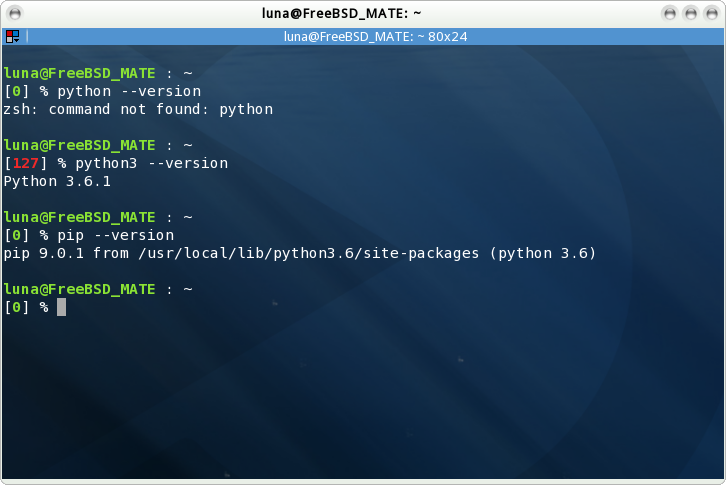
如上图所示,若已经安装过 Python 相关版本系统会返回版本信息,没有安装则提示找不到命令。已经安装 pip 会返回 pip 自身版本以及关联 Python 版本的信息,并且显示其所管理包的装路径,直接升级 pip 即可使用(见常用命令部分)。
如需查看 Python 各版本的安装路径可执行
which python which python3
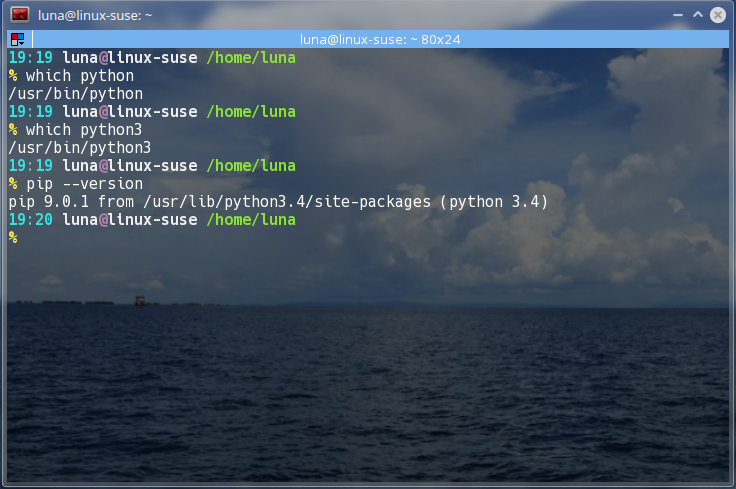
Windows 系统不会自带 Python 和 pip,请直接参看安装部分开始安装。
安装 Python 3 和 pip
(Python 官网:https://www.python.org )
FreeBSD 和各 Linux 发行版可用各自的包管理器安装 Python 3(仅列举自己用过确认无误的),然后使用 get-pip.py 脚本安装 pip。
FreeBSD
sudo pkg install python3
Debian/Ubuntu
sudo apt-get install python3
openSUSE
sudo zypper in python3
Arch linux
sudo pacman -S python
下载安装脚本(使用 wget 或者 curl)
wget https://bootstrap.pypa.io/get-pip.py
运行安装脚本(注意不同系统启动 Python 3 的命令,用哪个版本的 Python 运行安装脚本,pip 就被关联到哪个版本。)
sudo python3 get-pip.py
部分 Linux 发行版可直接用包管理器安装 pip,如 Debian 和 Ubuntu
sudo apt-get install python-pip
macOS(Mac OS X)可用 Homebrew 安装 Python 3,再用通过 get-pip.py 安装 pip
安装 Python 3
brew install python3
下载安装脚本
curl https://bootstrap.pypa.io/get-pip.py
安装 pip
python3 get-pip.py
也可下载官方 Mac 版安装程序安装 Python 3 和pip。
CentOS 7 编译安装 Python 3 方法如下(默认安装 pip):
# 为了命令更直观且避免新人不停的敲 sudo 直接用 root 敢死队模式进行 su # 安装编译环境 yum groupinstall 'Development Tools' yum install zlib-devel bzip2-devel openssl-devel ncurese-devel # 下载源码包(替换成自己需要的版本) wget https://www.python.org/ftp/python/3.5.1/Python-3.5.1.tar.xz # 解压并切换到源码目录 tar -jxvf Python-3.5.1.tar.xz cd Python-3.5.1 # 编译(配置自定义安装路径 ./configure --prefix=/your/pach/) ./configure --prefix=/usr/local/python3 make make install
Windows 用户可从官网下载安装程序直接安装 Python 和 pip 并且设置好环境变量,不用像以前那样手动添加,只需安装 Python 2.7.9 + 和 3.4 + 的版本并如下图勾选有关复选框即可。(友情提示:XP 只支持到 3.4 版本。)
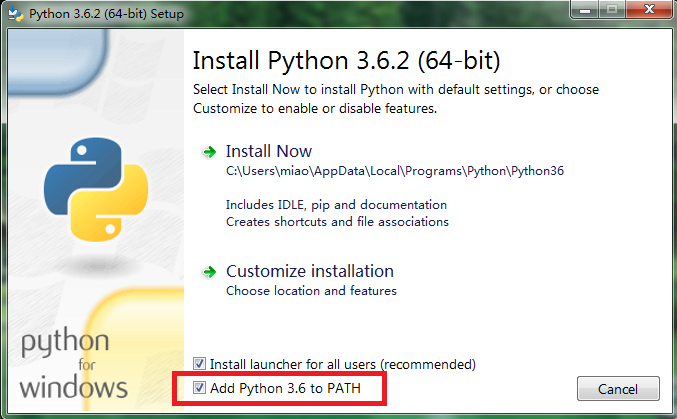

安装完成后打开 cmd 或 powershell 界面用以下命令查看版本信息,若返回版本号且无报错则安装成功。
# 查看python版本 python --version # 查看pip信息 pip --version

pip 最常用命令
获取帮助
pip --help
升级 pip
pip install -U pip
安装包
pip install SomePackage
卸载包
pip uninstall SomePackage
升级指定的包
pip install -U SomePackage
搜索包
pip search SomePackage
查看指定包的详细信息
pip show -f SomePackage
列出已安装的包
pip freeze or pip list
查看可升级的包
pip list -o
参考:




【推荐】编程新体验,更懂你的AI,立即体验豆包MarsCode编程助手
【推荐】凌霞软件回馈社区,博客园 & 1Panel & Halo 联合会员上线
【推荐】抖音旗下AI助手豆包,你的智能百科全书,全免费不限次数
【推荐】博客园社区专享云产品让利特惠,阿里云新客6.5折上折
【推荐】轻量又高性能的 SSH 工具 IShell:AI 加持,快人一步
· Java 中堆内存和栈内存上的数据分布和特点
· 开发中对象命名的一点思考
· .NET Core内存结构体系(Windows环境)底层原理浅谈
· C# 深度学习:对抗生成网络(GAN)训练头像生成模型
· .NET 适配 HarmonyOS 进展
· 如何给本地部署的DeepSeek投喂数据,让他更懂你
· 超详细,DeepSeek 接入PyCharm实现AI编程!(支持本地部署DeepSeek及官方Dee
· 用 DeepSeek 给对象做个网站,她一定感动坏了
· .NET 8.0 + Linux 香橙派,实现高效的 IoT 数据采集与控制解决方案
· .NET中 泛型 + 依赖注入 的实现与应用